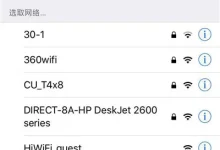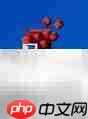作业帮错题本可通过内置打印、导出PDF或截图拼接三种方式实现打印。首先在“学习”页面进入“错题本”,选择题目后点击批量打印按钮,调用设备打印服务直接输出;或使用导出功能将错题保存为PDF文件,再通过分享选项进行打印,便于归档与分享;若无法自动打印,可手动截图错题内容,插入备忘录或文件应用中整理成文档后统一打印,确保复习资料完整留存。

如果您想将作业帮错题本中的题目进行打印或导出,以便线下复习或整理,可以通过应用内提供的多种方式实现。这些方法可以帮助您高效地获取错题内容并输出为纸质版。
本文运行环境:iPad Air,iPadOS 17
一、使用作业帮内置打印功能
作业帮支持直接调用设备的打印服务,将错题本中的题目快速打印出来。此方法适用于已连接打印机的用户,操作便捷且无需导出文件。
1、打开作业帮App,进入首页后点击底部导航栏的“学习”选项。
2、在学习页面中找到并点击“错题本”功能入口。
3、选择需要打印的科目和具体错题列表,勾选目标题目。
4、点击屏幕下方的批量打印按钮。
5、系统跳转至打印预览界面,确认纸张大小与方向后,点击打印完成操作。
二、导出错题为PDF文件再打印
通过导出为PDF格式,可以更灵活地管理错题内容,便于后续多次打印或分享给他人。该方式适合希望对错题进行归档保存的用户。
1、进入“错题本”模块,选择需要导出的错题集合。
2、点击右上角的导出按钮,在弹出菜单中选择“导出为PDF”。
3、等待系统生成PDF文件,完成后可选择保存至“文件”应用或发送到其他应用。
4、打开生成的PDF文件,点击右上角的分享按钮,选择“打印”选项进行打印操作。
三、截图后拼接成文档打印
对于无法使用自动打印功能的用户,截图是一种通用替代方案。通过手动截图并将图片整合,也能实现错题打印的目的。
1、在错题本中逐条查看需要打印的题目,使用设备自带截图功能截取每道题的完整显示区域。
2、截图完成后,打开“备忘录”或“文件”应用,创建新文档并插入所有截图。
3、调整图片顺序和大小,确保内容清晰可读。
4、保存文档后,通过分享功能选择“打印”,连接打印机输出纸质版。

 路由网
路由网